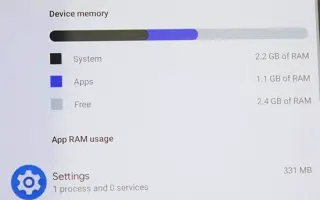บทความนี้เป็นคู่มือการตั้งค่าพร้อมภาพหน้าจอที่จะช่วยให้คุณทราบว่าแอปใดที่ใช้หน่วยความจำมากที่สุดใน Android
ไม่สำคัญว่าสมาร์ทโฟนของคุณจะมีแรม 8GB หรือ 12GB การจัดการการใช้ RAM อย่างไม่เหมาะสมอาจทำให้เกิดปัญหาด้านประสิทธิภาพได้ การจัดการ RAM นั้นยอดเยี่ยมในอุปกรณ์ใหม่ แต่ควรติดตามการใช้ RAM ด้วยตนเอง
อย่างไรก็ตาม ระบบปฏิบัติการมือถือ Android ไม่ได้ให้ความสามารถในการค้นหาว่าแอพใดใช้หน่วยความจำมากที่สุด ในการดำเนินการนี้ คุณต้องเปิดใช้ตัวเลือกสำหรับนักพัฒนาซอฟต์แวร์ก่อนและตรวจสอบการใช้ทรัพยากรแอปของคุณด้วยตนเอง
ด้านล่างนี้คือคำแนะนำเกี่ยวกับวิธีการค้นหาว่าแอพใดที่ใช้หน่วยความจำบน Android มากที่สุด เลื่อนไปเรื่อย ๆ เพื่อตรวจสอบ
ขั้นตอนการค้นหาแอพโดยใช้หน่วยความจำสูงสุดบน Android
ในบทความนี้ เราแชร์คำแนะนำทีละขั้นตอนเกี่ยวกับวิธีค้นหาแอปที่ใช้หน่วยความจำมากที่สุดบน Android
- ขั้นแรก เปิด แอป การตั้งค่า บน Android
- ตอนนี้เลื่อนลงแล้วแตะตัวเลือกเกี่ยวกับโทรศัพท์
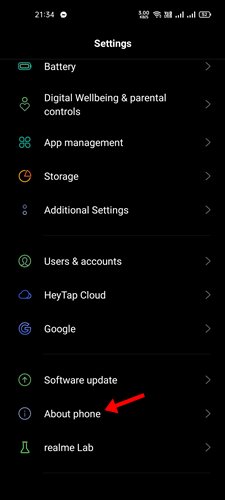
- ค้นหาตัวเลือก Build Number ใน About Phone หากต้องการเปิดใช้งานโหมดนักพัฒนาซอฟต์แวร์ คุณ ต้อง แตะหมายเลขบิลด์ 5-6 ครั้งติดต่อกัน
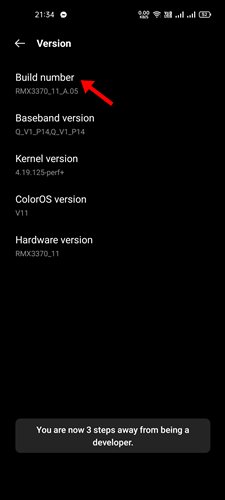
- กลับไปที่หน้าก่อนหน้านี้และค้นหา ตัวเลือกสำหรับ นักพัฒนา
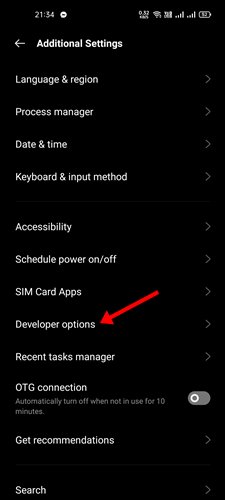
- ในโหมดนักพัฒนาซอฟต์แวร์ ให้แตะ หน่วยความจำตามที่แสดงในภาพหน้าจอด้านล่าง
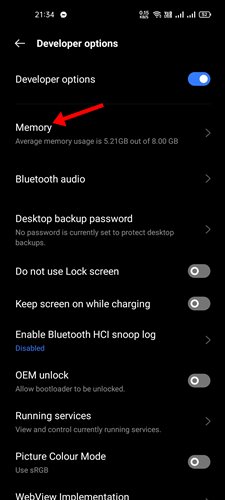
- ในหน้าถัดไป ให้ แตะตัวเลือก หน่วยความจำที่ใช้โดยแอพ
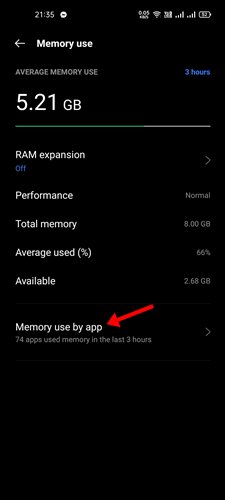
- แสดงรายการการใช้งานหน่วยความจำโดยเฉลี่ยของแอพทั้งหมดที่ติดตั้งในอุปกรณ์ของคุณ คุณสามารถ ปรับกรอบเวลาได้โดยใช้เมนูแบบเลื่อนลงที่ด้านบนของหน้าจอ
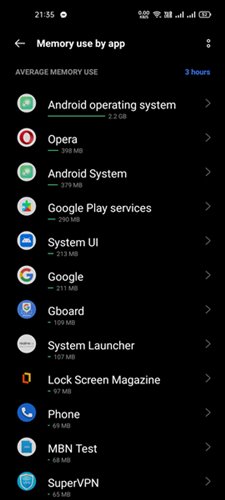
การติดตั้งเสร็จสมบูรณ์ วิธีค้นหาแอพที่ใช้หน่วยความจำบน Android มากที่สุด
ด้านบน เรามาดูวิธีค้นหาแอพที่ใช้หน่วยความจำมากบน Android เราหวังว่าข้อมูลนี้จะช่วยคุณค้นหาสิ่งที่คุณต้องการ